Pytanie
Problem: Jak odinstalować DirectX?
Niedawno zaktualizowałem system do Windows 10 z Windows 8. Większość gier, w które grałem na starszej wersji systemu Windows, przestała działać i kończyła się niepowodzeniem z powodu błędu DirectX. Zastanawiam się, czy da się odinstalować DirectX?
Rozwiązany Odpowiedź
Windows DirectX to komplikacja interfejsów programowania aplikacji (API)[1] który został opracowany przez Microsoft. Zestaw aplikacji jest przeznaczony do obsługi programowania gier wideo, a także innych zadań multimedialnych. Obecnie oprogramowanie jest częścią systemu operacyjnego Windows i nie można go znaleźć w sekcji Dodaj/Usuń programy w systemie, więc użytkownicy nie mogą odinstalować DirectX, tak jak robią to w przypadku zwykłych aplikacji.
Chociaż można odinstalować DirectX z systemu Windows 10 za pomocą prostego rejestru[2] włamać się,[3] nie jest to zalecane. Usuwając jeden z głównych komponentów odpowiedzialnych za zadania wymagające dużej ilości grafiki, użytkownicy mogą później spowodować kilka problemów, a nawet poważne awarie systemu Windows.
Dzieje się tak, ponieważ DirectX jest częścią innych aplikacji, które są preinstalowane w systemie Windows, więc usuwanie DirectX generalnie nie jest zalecane. Niemniej jednak niektórzy użytkownicy mogą chcieć odinstalować DirectX z zupełnie innych powodów; na przykład niektóre gry mogą się nie uruchamiać z powodu awarii jednego z interfejsów API, na przykład Direct3D.

Powody, dla których nie odinstalować DirectX
Aby odinstalować te pliki, musisz kupić licencjonowaną wersję Reimage Reimage odinstalować oprogramowanie.
DirectX to zestaw interfejsów API opracowany przez firmę Microsoft w 1996 roku w celu przekształcenia systemu operacyjnego Windows w wiodącą platformę do gier. Ten interfejs programowania aplikacji jest wykorzystywany przez aplikacje multimedialne i wideo oraz umożliwia dostęp do możliwości wyświetlacza i kart dźwiękowych. Działa jako realistyczna trójwymiarowa (3D) grafika i zapewnia wciągającą muzykę i efekty dźwiękowe, dlatego DirectX jest kluczową częścią systemu, jeśli jego właściciel zdecyduje się grać w gry.
Innym powodem, dla którego usunięcie DirectX nie jest zalecane, jest fakt, że jest to jedna z preinstalowanych aplikacji Windows. Innymi słowy, jest to część składowa systemu operacyjnego Windows 10, a jego pliki muszą być obecne, aby zachować stabilność komputera. Eksperci ostrzegają, że po usunięciu DirectX mogą wystąpić następujące błędy:
- „Aplikacja została złożona do uruchomienia, ponieważ nie znaleziono pliku DSOUND.dll. Ponowne zainstalowanie aplikacji może rozwiązać ten problem"
- „Kod krytycznego błędu Direct X: 3 0x887A0002: DXGI_ERROR_NOT_FOUND”
- „Wystąpił wewnętrzny błąd systemu. Aby określić problem, zapoznaj się z plikami DXError.log i DirectX.log w folderze Windows”
- Aplikacja Outlook może zacząć migać
- Gry wykorzystujące DirectX nie będą działać
To tylko kilka przykładów, ponieważ istnieje wiele błędów związanych z DirectX. Jeśli obecnie napotykasz błąd DirectX, który jest przyczyną, dla której zdecydowałeś się całkowicie odinstalować aplikację, o wiele lepszym rozwiązaniem byłoby jej ponowne zainstalowanie. Uwaga: w niektórych przypadkach możesz być w stanie automatycznie naprawić błędy DirectX za pomocą ReimagePralka Mac X9 naprawa oprogramowania.
Krok 1. Wykonaj kopię zapasową rejestru
Aby odinstalować te pliki, musisz kupić licencjonowaną wersję Reimage Reimage odinstalować oprogramowanie.
Modyfikowanie rejestru systemu Windows może być niebezpieczne, ponieważ nieprawidłowe zmiany mogą spowodować nieodwracalne uszkodzenie systemu operacyjnego Windows. Właśnie dlatego Microsoft odradza korzystanie z narzędzi do czyszczenia rejestru, które twierdzą, że zwiększają szybkość systemów Windows.[4] Dlatego, aby upewnić się, że nic nie pójdzie nie tak, należy wykonać kopię zapasową rejestru w następujący sposób:
- Wpisz regedit w wyszukiwarce Windows
- Kliknij prawym przyciskiem myszy ten Edycja rejestrur wynik wyszukiwania i wybierz Uruchom jako administrator
- Kiedy Kontrola dostępu użytkownika pojawi się okno, wybierz tak
- Kliknij Plik > Eksport
- Wybierz lokalizację, w której chcesz przechowywać kopię zapasową swojego Rejestru
- Upewnij się, że zakres eksportu jest ustawiony na Wszystkie a następnie kliknij Zapisać
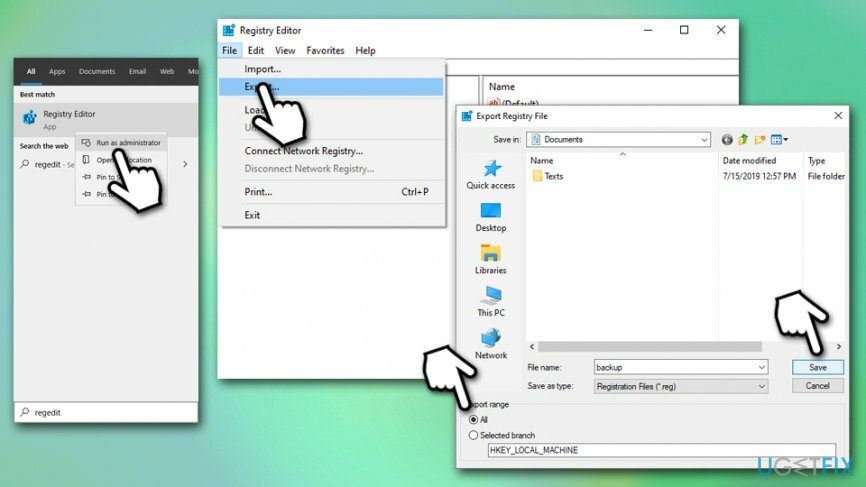
Krok 2. Edytuj dane wartości rejestru DirectX
Aby odinstalować te pliki, musisz kupić licencjonowaną wersję Reimage Reimage odinstalować oprogramowanie.
- Teraz, gdy masz kopię zapasową rejestru, przejdź do HKEY_LOCAL_MACHINE\\SOFTWARE\\Microsoft\\DirectX informator
- Znajdź wartość o nazwie Wersja
- Kliknij ten klucz prawym przyciskiem myszy i zmień jego wartość z 4.09.00.0904 do 4.08.00.0904 i kliknij ok
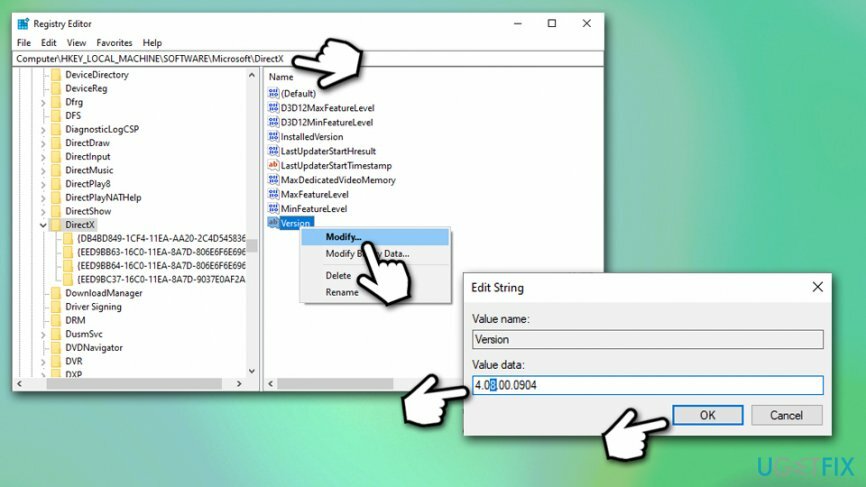
- Zamknij Edytor rejestru
- Teraz przejdź do oficjalna strona Microsoft i pobierz instalator DirectX
- Uruchom instalator i postępuj zgodnie z instrukcjami wyświetlanymi na ekranie, aby całkowicie ponownie zainstalować DirectX
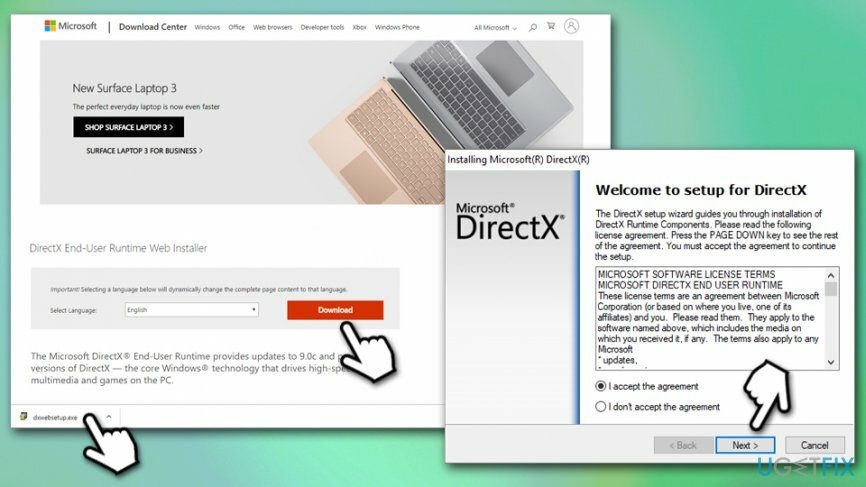
Krok 3. Zastosuj najnowsze aktualizacje systemu Windows
Aby odinstalować te pliki, musisz kupić licencjonowaną wersję Reimage Reimage odinstalować oprogramowanie.
Aktualizacje DirectX w systemie Windows 10 są dostarczane za pośrednictwem aktualizacji systemu Windows, więc upewnij się, że zainstalowano najnowszą poprawkę.
- Kliknij prawym przyciskiem myszy Początek i wybierz Ustawienia
- Iść do Aktualizacja i bezpieczeństwo
- Wybierać Sprawdź aktualizacje
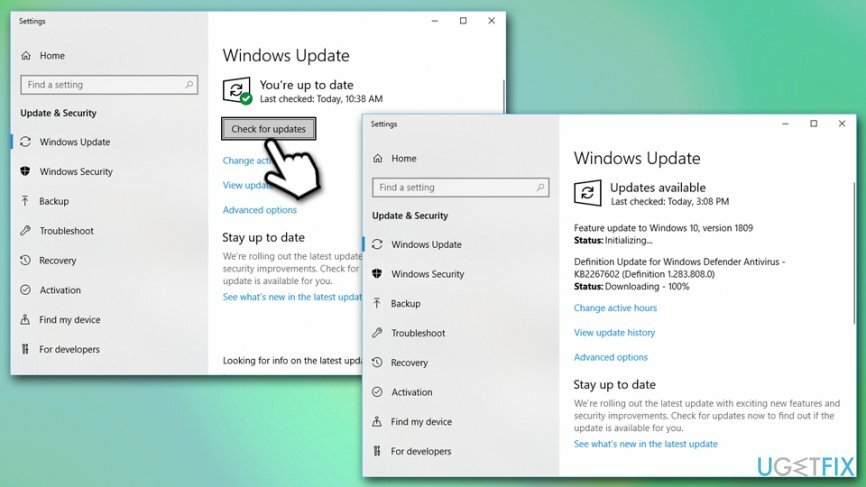
- Poczekaj, aż system Windows pobierze i zainstaluje najnowsze aktualizacje
- Ponowne uruchomienie twoja maszyna
Wykonaj przywracanie systemu
Aby odinstalować te pliki, musisz kupić licencjonowaną wersję Reimage Reimage odinstalować oprogramowanie.
Niektórzy użytkownicy stwierdzili, że hack rejestru nie pomógł im odinstalować DirectX. W takim przypadku możesz zdecydować się na wykonanie przywracania systemu, co przywróci zainstalowaną wersję DirectX.
- Naciśnij Win + R
- Wpisz rstrui.exe i naciśnij ok
- Wybierać Pokaż więcej punktów przywracania i wybierz z listy
- Wybierać Data i godzina Twojego punktu przywracania
- Kliknij Następny i postępuj zgodnie z instrukcjami wyświetlanymi na ekranie, aby zakończyć proces
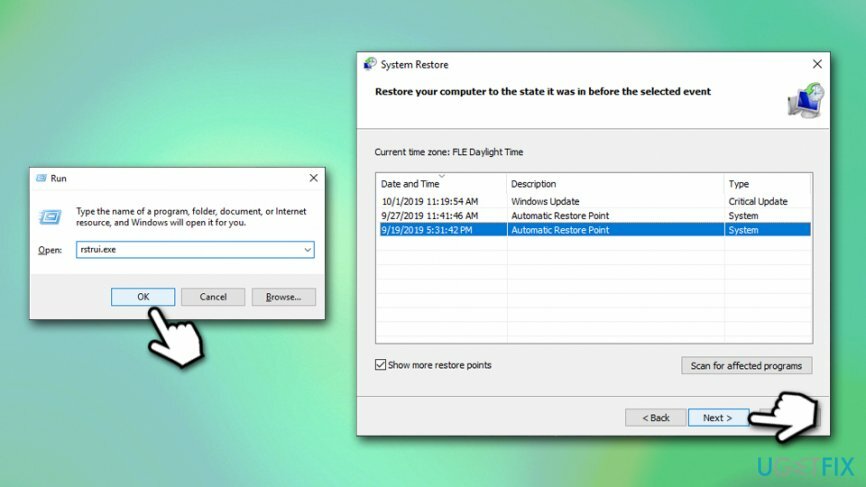
Zaktualizuj sterowniki graficzne
Aby odinstalować te pliki, musisz kupić licencjonowaną wersję Reimage Reimage odinstalować oprogramowanie.
DirectX jest ściśle powiązany ze sterownikami graficznymi. Dlatego ich aktualizacja może pomóc w naprawie różnych błędów związanych z DirectX:
- Kliknij prawym przyciskiem myszy Początek przycisk i wybierz Menadżer urządzeń
- Rozwiń dalej Karty graficzne Sekcja
- Kliknij prawym przyciskiem myszy na zainstalowanym sterowniku i wybierz Uaktualnij sterownik
- Wybierać Wyszukaj automatycznie zaktualizowane oprogramowanie sterownika
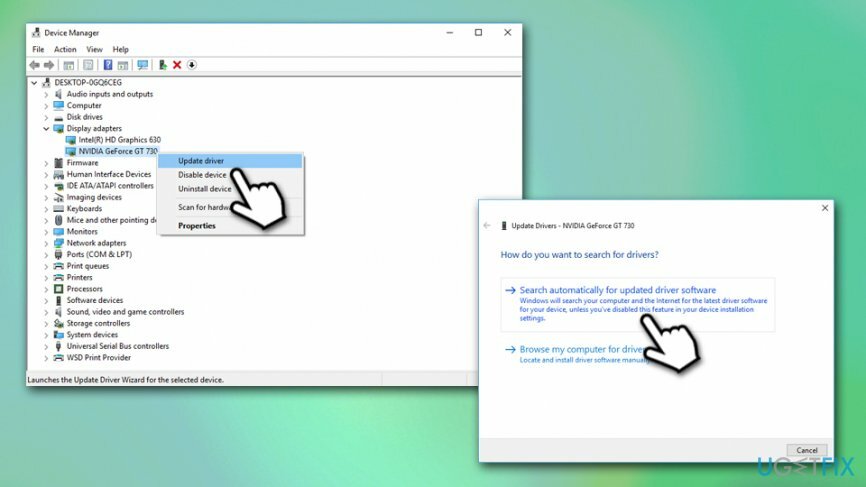
- Ponowne uruchomienie twój komputer
Pozbądź się programów jednym kliknięciem
Możesz odinstalować ten program za pomocą przewodnika krok po kroku przedstawionego przez ekspertów z ugetfix.com. Aby zaoszczędzić Twój czas, wybraliśmy również narzędzia, które pomogą Ci wykonać to zadanie automatycznie. Jeśli się spieszysz lub czujesz, że nie masz wystarczającego doświadczenia, aby samodzielnie odinstalować program, możesz skorzystać z poniższych rozwiązań:
Oferta
Zrób to teraz!
Ściągnijoprogramowanie do usuwaniaSzczęście
Gwarancja
Zrób to teraz!
Ściągnijoprogramowanie do usuwaniaSzczęście
Gwarancja
Jeśli nie udało Ci się odinstalować programu za pomocą Reimage, powiadom nasz zespół pomocy technicznej o swoich problemach. Upewnij się, że podajesz jak najwięcej szczegółów. Podaj nam wszystkie szczegóły, które Twoim zdaniem powinniśmy wiedzieć o Twoim problemie.
Ten opatentowany proces naprawy wykorzystuje bazę danych zawierającą 25 milionów komponentów, które mogą zastąpić każdy uszkodzony lub brakujący plik na komputerze użytkownika.
Aby naprawić uszkodzony system, musisz zakupić licencjonowaną wersję Reimage narzędzie do usuwania złośliwego oprogramowania.

VPN ma kluczowe znaczenie, jeśli chodzi o prywatność użytkownika. Narzędzia do śledzenia online, takie jak pliki cookie, mogą być wykorzystywane nie tylko przez platformy mediów społecznościowych i inne strony internetowe, ale także przez dostawcę usług internetowych i rząd. Nawet jeśli zastosujesz najbezpieczniejsze ustawienia za pośrednictwem przeglądarki internetowej, nadal możesz być śledzony za pomocą aplikacji połączonych z Internetem. Poza tym przeglądarki skoncentrowane na prywatności, takie jak Tor, nie są optymalnym wyborem ze względu na zmniejszone prędkości połączenia. Najlepszym rozwiązaniem zapewniającym najwyższą prywatność jest Prywatny dostęp do Internetu – być anonimowym i bezpiecznym w Internecie.
Oprogramowanie do odzyskiwania danych to jedna z opcji, które mogą Ci pomóc odzyskać swoje pliki. Po usunięciu pliku nie rozpływa się on w powietrzu – pozostaje w systemie, dopóki nie zostaną na nim zapisane żadne nowe dane. Odzyskiwanie danych Pro to oprogramowanie do odzyskiwania, które wyszukuje działające kopie usuniętych plików na dysku twardym. Korzystając z tego narzędzia, możesz zapobiec utracie cennych dokumentów, prac szkolnych, osobistych zdjęć i innych ważnych plików.